インスタグラムのブロック機能とやり方
ブロック機能を利用したいと思っていませんか?
皆さんはインスタグラムを使っていて、「この人に投稿内容を見られたくない」と思った事はありませんか? そんな時は、インスタグラムの「ブロック機能」を賢く利用して、特定のアカウントをブロックしましょう。 今回は、インスタグラムでブロック機能を適用する方法について紹介します。
インスタグラムのブロック機能について
インスタグラムの「ブロック機能」とは、特定のアカウントに対して、自身が投稿した写真・動画・コメント等を一切見られないようにする機能の事です。 また、それに加えてDM(ダイレクトメッセージ)やフォローリクエストの送信と言ったやり取りも全て制限されます。 「ブロック機能」は、自分がフォローしていない相手に対しても適用できる上、いつでもブロックを解除する事ができます。
もしインスタグラムでブロックされると一体どうなる?
もし、インスタグラムでブロックされると、一体どのようになるのでしょうか? 下記に、ブロックされた場合に起こる現象をまとめてみました。
- ユーザー名で検索しても「一致するユーザーがいません」と表示される
- フォロー申請ができない
- 勝手にフォロー申請が解除される
- 相手のプロフィール画面を開いても、「投稿がありません」と表示される
- 過去のDMやコメントが表示されない
Filmoraアプリに新しい編集機能が追加!テンプレート・キーフレーム・空の置き換え
超簡単!インスタグラムで特定のアカウントをブロックやり方
インスタグラムでは、たったの3stepで簡単にアカウントをブロックする事ができます。 今回は、スマートフォンとパソコンのそれぞれでブロックする方法を紹介します。
スマートフォン(iPhone/Android)でブロックする方法
ステップ1 まずは、ブロックしたいアカウントのプロフィール画面を開いて、右上の「・・・」をタップします。
ステップ2 表示されたポップアップメニューから「ブロック」をタップします。
ステップ3 「○○さんをブロックしますか?」と最終確認画面が表示されるので、「ブロック」をタップします。
※完了後は、ブロックされているかしっかりと確認してください。
パソコン(ブラウザ版)でブロックする方法
ステップ1 こちらもスマートフォンの時と同様に、プロフィール画面を開いて、右上の「・・・」をクリックします。
ステップ2 続けて、「このユーザーをブロック」をクリックします。
ステップ3 最終確認画面が表示されるので、「ブロックする」をクリックして、ブロックを適用します。
間違えた時でも安心!インスタグラムでブロック解除する方法
スマートフォン(iPhone/Android)でブロックを解除する方法
ステップ1 自分のプロフィール画面にアクセスして、画面右上のボタンをタップします。
ステップ2 表示されるメニューから「設定」を選択して、「ブロックしたアカウント」の項目をタップします。
ステップ3 自分が現在ブロックしているアカウント一覧が表示されるので、解除したいアカウントを選択します。
ステップ4 選択後、「ブロックを解除」をタップして、ブロックを解除します。
パソコン(ブラウザ版)でブロック機能を解除する方法
ステップ1 画面上部の検索フォームで、ブロックの解除を行いたいユーザー名を入力・検索し、プロフィール画面を開きます。
ステップ2 プロフィール画面が開いたら、ユーザー名のすぐ横にある「ブロックを解除」をクリックします。
ステップ3 ポップアップ画面が表示されるので、「ブロックを解除」をクリックして、ブロックを解除します。
インスタ動画をもっとオシャレに!動画編集ソフト「Filmora9」の魅力をご紹介
インスタ等の動画を編集する際に、ぜひ皆さんにオススメしたいのが、Wondershare発の高性能動画編集ソフト「Filmora9」です。誰でも直感的に尚且つスムーズに操作できるのが特徴で、ワンランク上の映像編集を可能にする高度なツールを多彩に収録しています。特に「Filmora9」では、他のソフトには無い最先端の機能ばかりを搭載していて、「オーディオイコライザー」、「グリーンスクリーン」、「パワーツール」など、非常に強力です。また、その他にも数千種類に及ぶエフェクト素材が用意されていて、非の打ち所がありません。
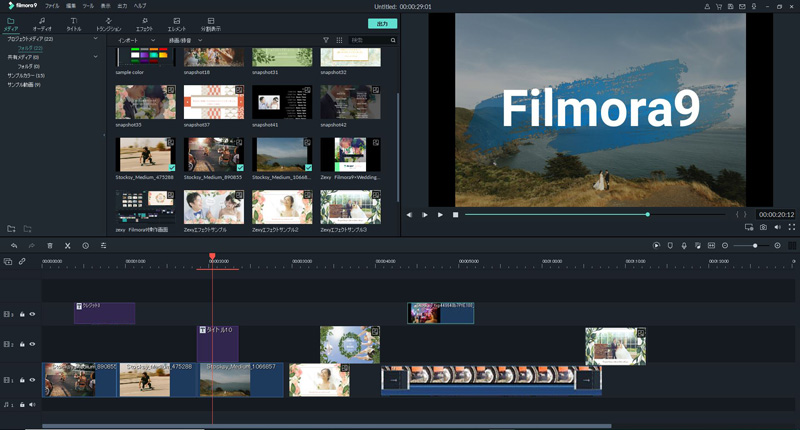
いかがでしたでしょうか?今回紹介した手順で操作を行えば、インスタグラムで「ブロック機能」を適用する事ができます。もし、投稿していて「このユーザーをブロックしたい」と思った時は、ぜひブロック機能を利用してみましょう。
フィモーラ14登場!最新AI機能で高品質・効率的な動画編集を実現!マルチカメラ編集・AI動画補正・AI顔モザイク
サポート
製品に関するご意見・ご質問・ご要望はお気軽に こちらまでお問い合わせください。 >>






役に立ちましたか?コメントしましょう!